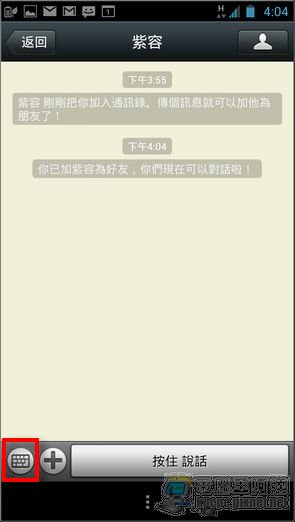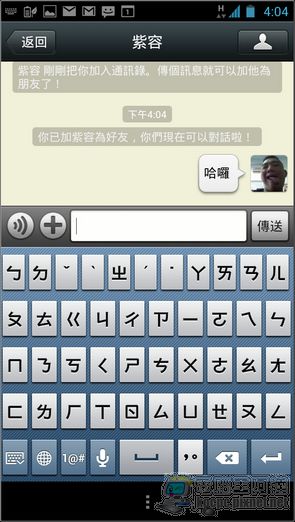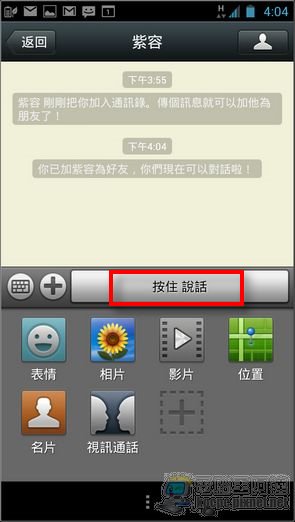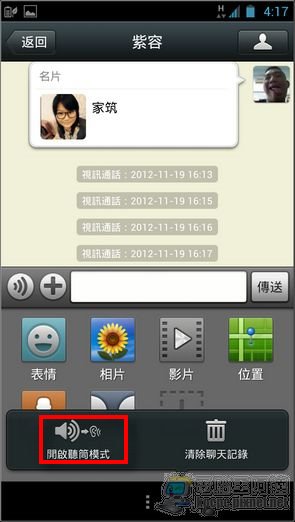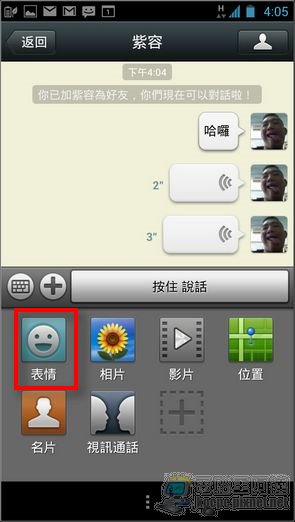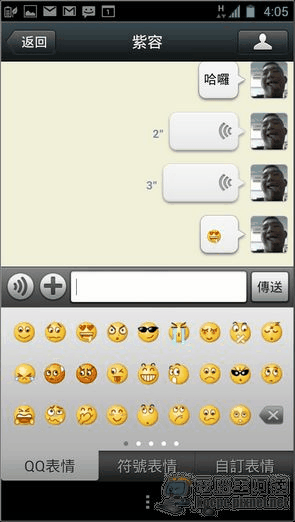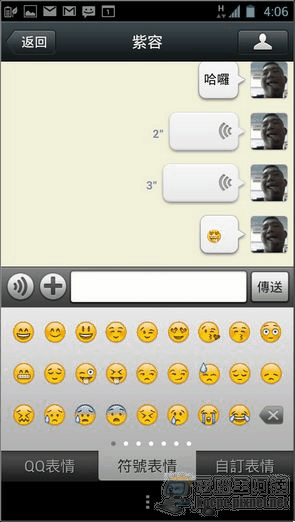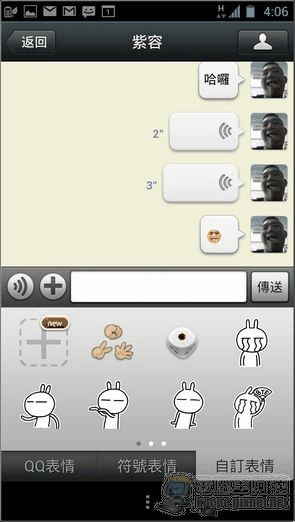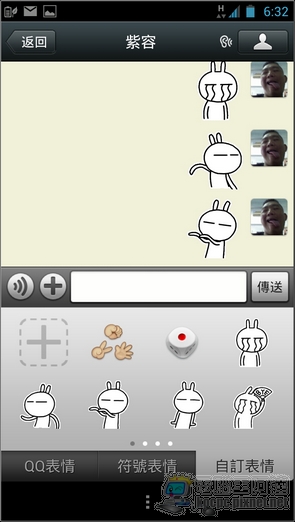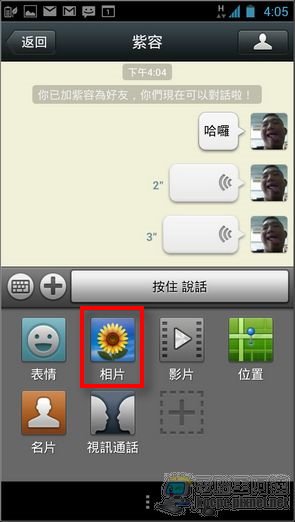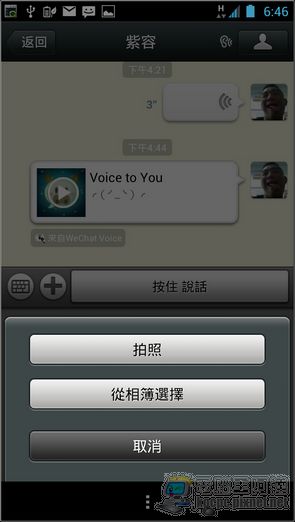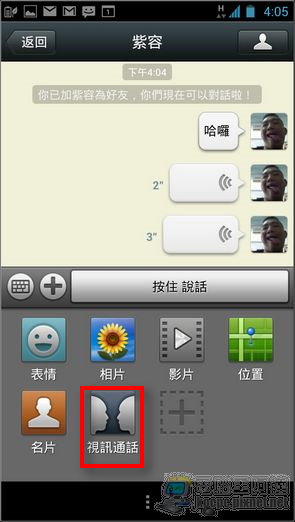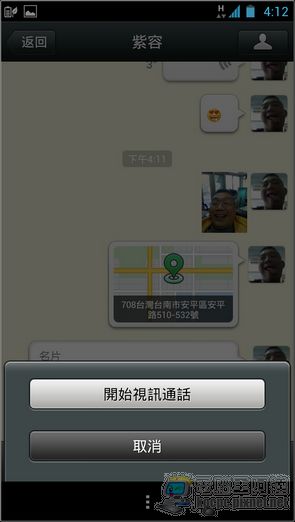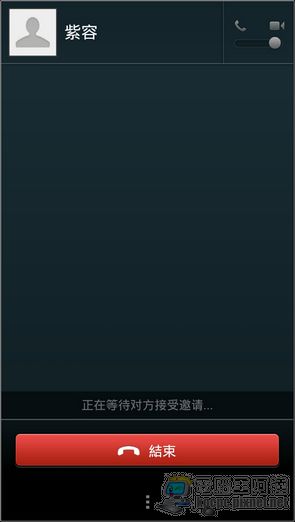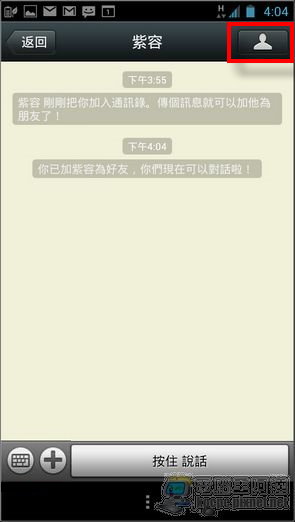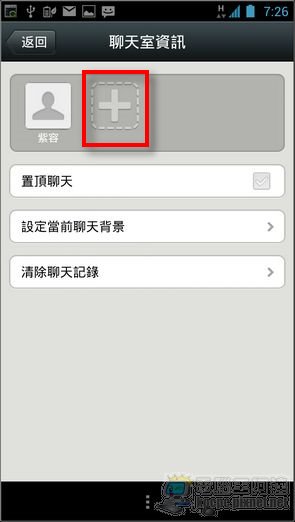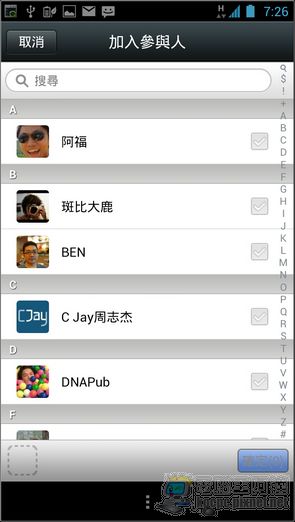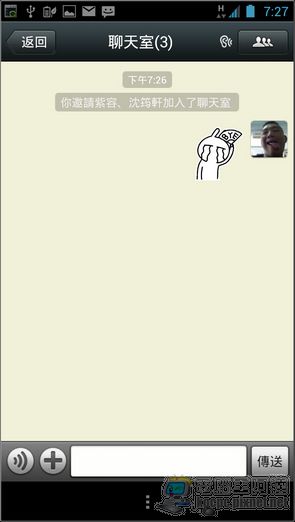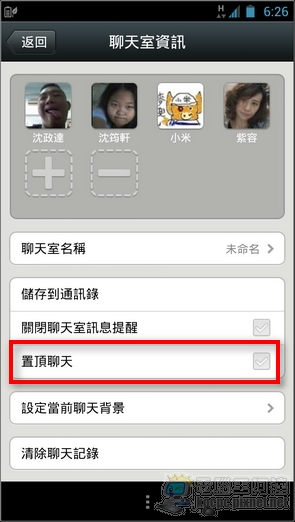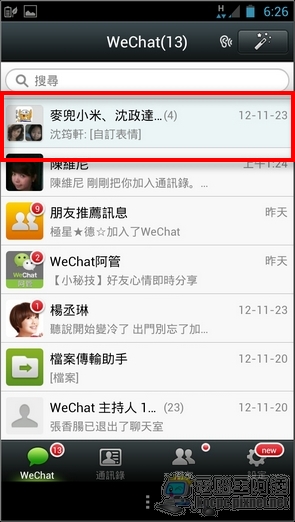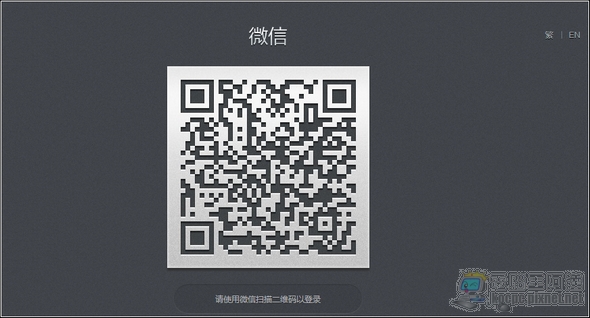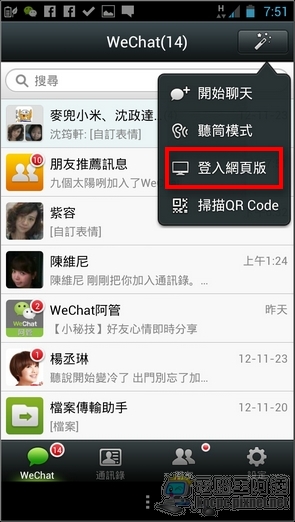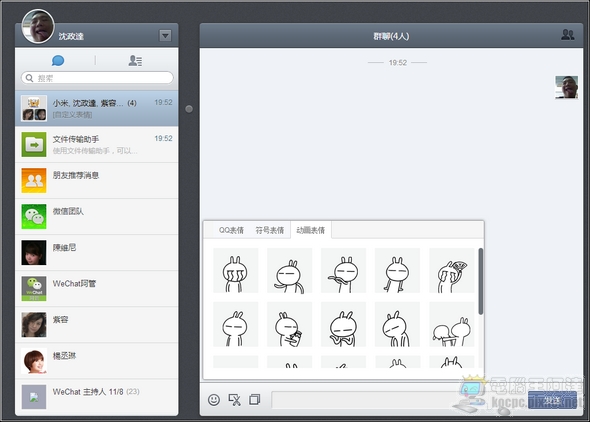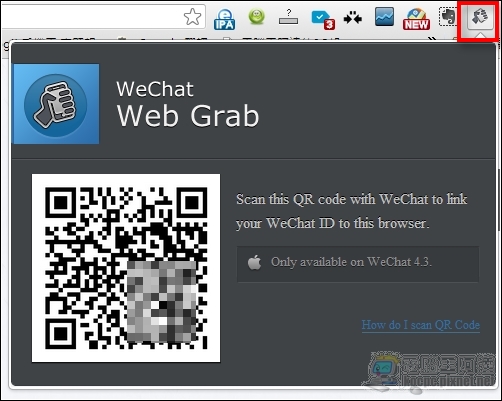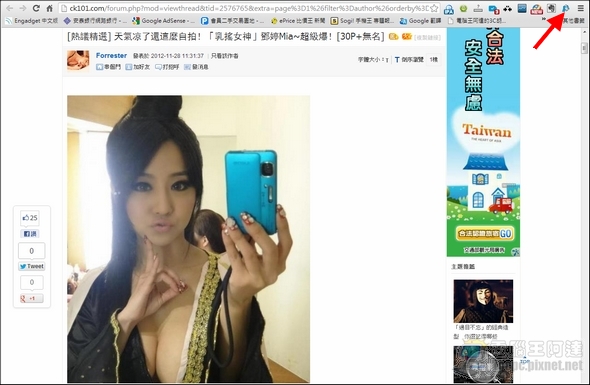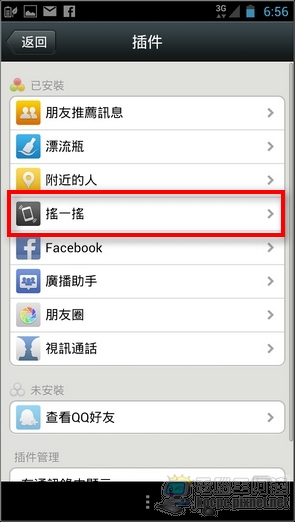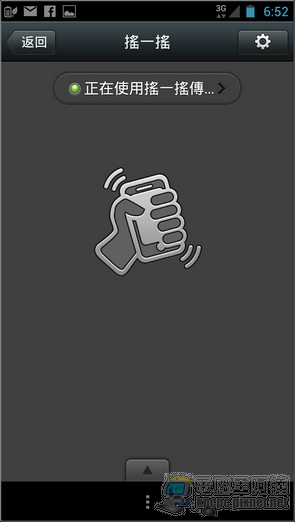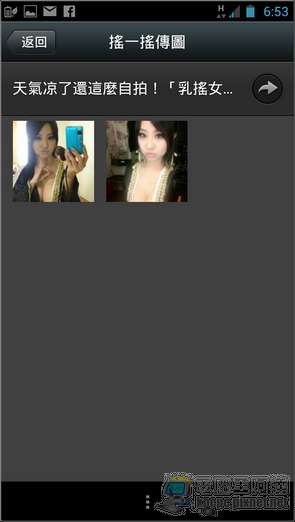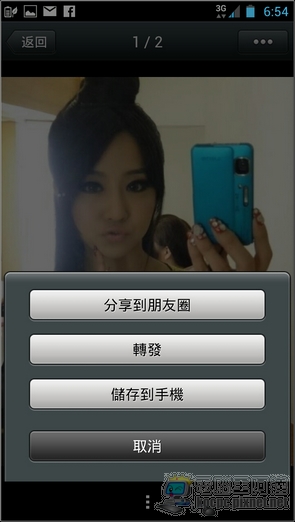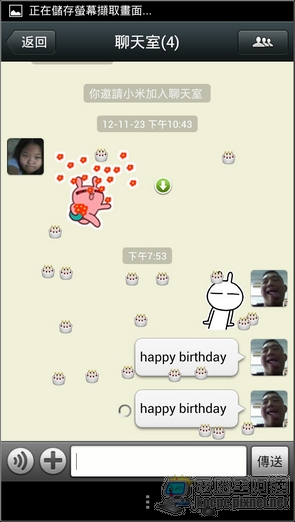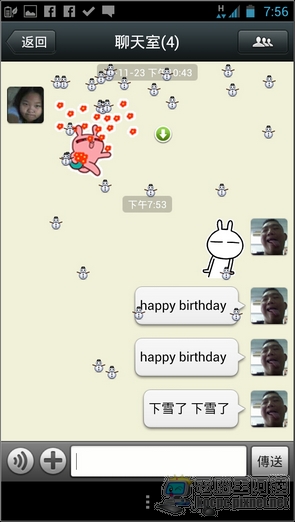WeChat聊天實戰
只要在「通訊錄」或「WeChat」選項裡面點選連絡人或開啟聊天室就可以與朋友開始聊天哈啦,點擊左下角的鍵盤可切換要用語音或是打字的方式互動:
筆者蠻推薦可以使用WeChat裡面類似「無線電」通訊的功能,只要按住「按住說話」不放,就可以將錄音檔傳送給對方,這在網路狀態不穩定時很好用,也省下打字的麻煩:
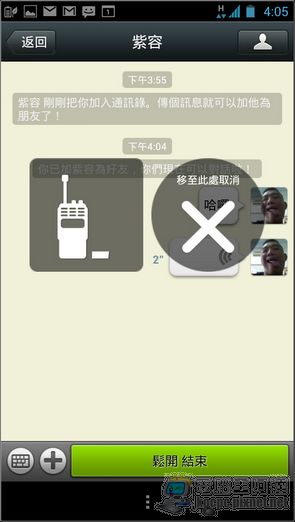
另外由於語音傳訊都是由擴音喇叭發出聲音,如果內容不想被其他人聽到的話請在此介面下按下MENU鍵,修改為「開啟聽筒模式」喔:
傳送表情符號
點擊「表情」可傳送各種可愛的表情符號,共有QQ表情、符號表情與自訂表情等三種:
其中「自訂表情」唯一內建的貼圖是蠻出名的「兔基斯」,也可以讓使用者從自己拍攝的照片裡面挑選來當表情符號(還有自動去背功能,背景只要是素色即可):
傳送照片/影片
只要點選照片或影片功能就可以由相簿中選擇相片或影片傳送給對方:
免費視訊/語音通訊
WeChat與LINE、VIBER、FreePP之類的傳訊軟體一樣都具備免費通話的功能,而且更強的是「WeChat」更是這些軟體裡面唯一獨家提供「視訊通話」功能的傳訊軟體!只要選擇連絡人後再執行「視訊通話」即可:
筆者在3G環境下的視訊通話效果不錯,相當流暢且不會斷訊,比TANGO好上不少(台南市區行動網路實測):
其他WeChat應用
1.開聊天室與聊天置頂
如果您要在與朋友聊天過程中想要多拉幾個朋友一起討論的話,那您只要點擊聊天室的右上角連絡人圖示–>點擊「+」,在挑選其他連絡人後就可以開啟一個多人聊天室進行群聊:
點擊聊天室右上角的選項可以開啟「聊天置頂」,如此這個聊天室就會被列在WeChat聊天室清單的最上方顏色也與其他聊天室不同,方便您隨時開啟進入:
2.WeChat網頁版
WeChat也有PC端的聊天室應用,可以在電腦端直接與朋友聊天。但與LINE安裝軟體不太一樣的是,WeChat並不需要安裝軟體,只要要開啟瀏覽器開啟「https://login.wechatapp.com」,裡面會有一組登入的QR Code:
接著使用WeChat右上角功能裡面的「登入網頁版」,接著掃瞄畫面中的QR Code:
之後您就可以在任何具有連網能力的電腦就可以進行WeChat聊天了,不用擔心公司防火牆阻擋或是公用電腦不能安裝軟體的困擾:
3.搖一搖傳圖
這是WeChat的獨家功能,只要到http://goo.gl/2yFyI,就可以下載瀏覽器插件「Web Grab」(支援Chrome、Safai、FireFox與搜狐瀏覽器),安裝後用手機裡面的掃瞄QR Code就可以將手機與瀏覽器連動:
之後如果您上網突然看到什麼美圖想存到手機,只要在「Web Grab」有連動的情況下執行手機端WeChat插件裡的「搖一搖」:
▲看到喜歡的網頁圖片時執行「搖一搖」。
接著「Web Grab」就會把畫面中的圖片傳到WeChat中,您可以開啟並另存心檔啦:
4.關鍵字密技
在聊天過程中輸入部分關鍵字在畫面上會有一些特殊效果,如「Happy Birthday」會下蛋糕雨,「下雪了下雪了」會下小雪人,有興趣的朋友自己研究看看吧:
最後談到WeChat的耗電表現,筆者不得不稱讚一下,他實在比LINE省電太多了,LINE在耗電表現上一直都是滿意度不高原因的榜首,WeChat有跟他幾乎95%的功能雷同,但耗電表現卻如此優異,這部分LINE團隊真的要加加油了: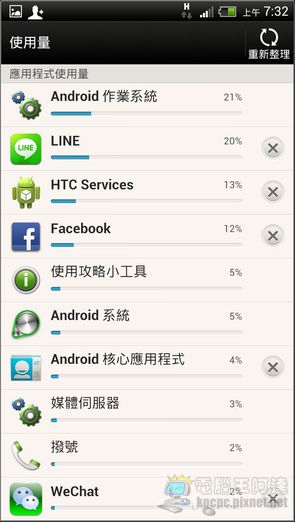
結語:
「WeChat」各項功能非常完整,擁有大明星背書的官方帳號、貼心的文字/語音傳訊設計、簡易上手的UI與表現優異的免費視訊/語音網路通話等功能,實在沒什麼好挑剔的,唯一筆者會比較嫌棄的是他的表情符號種類有點少且不討喜,另外一般人可能會質疑的「大陸產」軟體原罪。其實任何傳訊軟體都有可能有機密外洩的可能(之前LINE與SKYPE也發生過側錄疑雲),所以如果站在「安全性」的立場筆者個人建議真的覺得重要的內容或機密千萬不要在任何傳訊軟體上傳遞(連一般沒加密的Mail都很危險),如果您自己便宜行事就不必擔心隱私會外洩,畢竟FOXY、BT也會有一樣的疑慮,自我掌控資訊安全才是王道喔!
下載QR Code: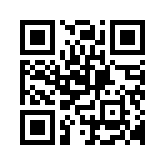
下載QR Code: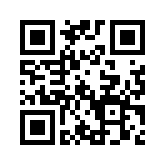
延伸閱讀: